win10 hosts保存不了(hosts保存不了另存为)
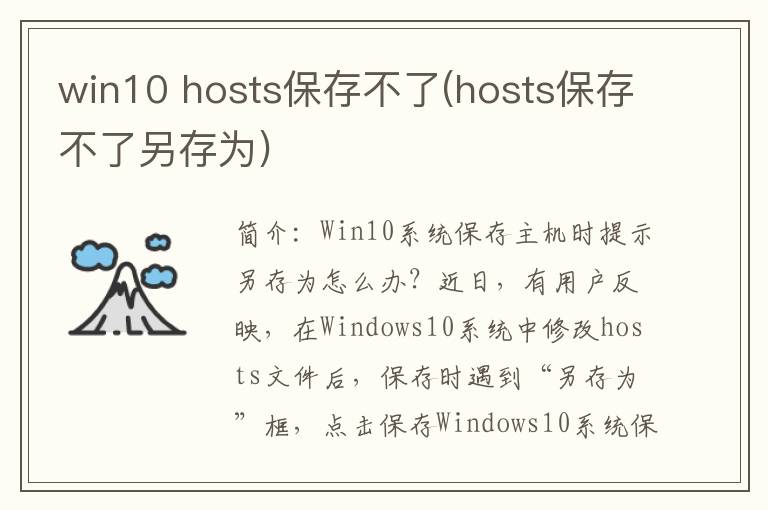
简介:Win10系统保存主机时提示另存为怎么办?近日,有用户反映,在Windows 10系统中修改hosts文件后,保存时遇到“另存为”框,点击保存
Windows 10系统保存主机时提示另存为怎么办?近日,有用户反映,在Windows 10系统中修改hosts文件后,保存时遇到“另存为”框,即使点击保存也无法保存。他感到很恼火。其实这种情况是由于hosts文件权限不足造成的。接下来系统城小编就给大家分享一下具体的解决方案。
请按如下方式进行:
1、先关闭hosts文件,然后在询问是否保存时选择“否”;
2、右键点击hosts文件,选择【属性】;
3.切换到安全选项卡,点击下面的高级按钮;
4、在主机高级设置界面点击【更改】按钮;
5、点击进入用户或组选择界面,点击高级-点击【了解搜索】;
6、在搜索结果中找到当前用户的账户,选中并点击确定;
7、然后点击确定--确定(主机高级设置)--确定(主机属性);
8、重新打开hosts文件的属性,同样切换到【安全】选项卡;
9、点击安全选项卡下的【编辑】按钮;
10、在组或用户名框中选择当前用户名,点击下方权限框中【完全控制】后的【允许】,点击【确定】--【确定】保存设置。
通过上面的方法,我们已经给hosts文件添加了修改权限,重新打开编辑就可以正常保存了。关注Windows 10并锁定系统城市(https://www.xitong Cheng.com/)
[免责声明]本文来源于网络,不代表本站立场,如转载内容涉及版权等问题,请联系邮箱:83115484#qq.com,#换成@即可,我们会予以删除相关文章,保证您的权利。 转载请注明出处:http://jhonenet.com//zonghe1/10524.html


